解决win11缺少中文字体的方法
 发布于2025-01-15 阅读(0)
发布于2025-01-15 阅读(0)
扫一扫,手机访问
很多朋友在安装完win11后,发现win11内没有中文字体,只能使用英文版的系统,非常的不方便。这时候我们可以尝试安装中文语言包来解决问题,不过中文包也没有完整的中文字体,大家只能耐心等待了。
win11没有中文字体怎么办
1、如果我们使用的是英文版的系统,那就可以现在语言中安装中文语言包来安装中文。
2、首先打开开始菜单,在其中找到“settings”,如图所示。
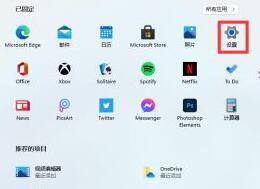
3、然后选择设置界面中的“Time & language”并打开。
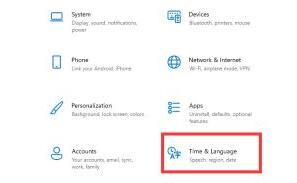
4、在左边栏中找到“Language”然后点击“preferred language”,下方的“+”
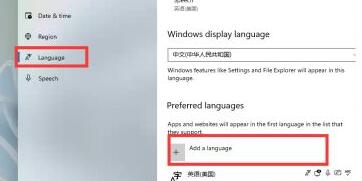
5、在弹出的列表中找到并选择“中文”语言包,点击“next”
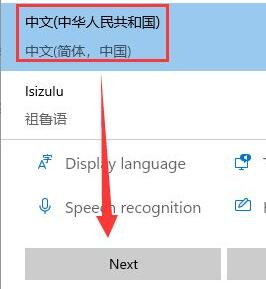
6、最后勾选所有选项,然后点击“install”,安装完成后重启系统就可以了。
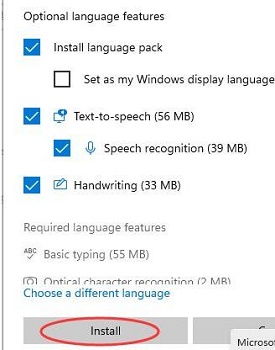
7、但是目前win11的中文包也不是所有的中文都支持,依旧可能出现部分乱码的情况,这就只能等待微软修复了。
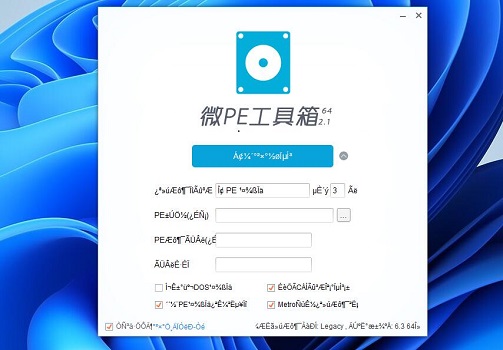
本文转载于:https://m.somode.com/course/12311.html 如有侵犯,请联系admin@zhengruan.com删除
产品推荐
-

售后无忧
立即购买>- DAEMON Tools Lite 10【序列号终身授权 + 中文版 + Win】
-
¥150.00
office旗舰店
-

售后无忧
立即购买>- DAEMON Tools Ultra 5【序列号终身授权 + 中文版 + Win】
-
¥198.00
office旗舰店
-

售后无忧
立即购买>- DAEMON Tools Pro 8【序列号终身授权 + 中文版 + Win】
-
¥189.00
office旗舰店
-

售后无忧
立即购买>- CorelDRAW X8 简体中文【标准版 + Win】
-
¥1788.00
office旗舰店
-
 正版软件
正版软件
- Win11快捷键切换窗口失败怎么办
- 我们在使用电脑的过程中,经常会需要对窗口进行切换,但是有小伙伴反映自己在使用快捷键切换窗口时失败了,这是怎么回事呢,出现这种情况应该怎么解决呢,下面小编就给大家详细介绍一下Win11快捷键切换窗口失败的解决方法,大家可以来看一看。解决方法:1、右击左下角任务栏中的"开始",选择选项列表中的"运行"。2、在给出的运行窗口中,输入"gpedit.msc"回车打开。3、进入到新的界面后,依次点击左侧栏中的"用户配置——管理模板——Windows组件"。4、随后点击右侧中的"文件资源管理器"选项。5、然后双击打开
- 8分钟前 win11 快捷键 0
-
 正版软件
正版软件
- win7点关机键没有反应怎么办?win7关机键无法关闭电脑解决方法
- 通常我们在关闭电脑的时候都是使用开始菜单中的关机按钮进行操作,最近有些win7系统用户反映说,点击关机按钮没有反应,尝试多次都是无法关机的状态,面对这个问题很多人都不清楚应该用什么方式来解决,那么本期的win7教程就为大伙带来详细的解决步骤,有需要的小伙伴欢迎前往本站查看相关内容。解决步骤如下:1、在win7系统桌面左下角点击开始菜单,弹出菜单栏,在里面找到“运行”选项,并单击它。2,在弹出的运行对话框中输入“gpedit.msc”,然后单击“确
- 24分钟前 win7 0
-
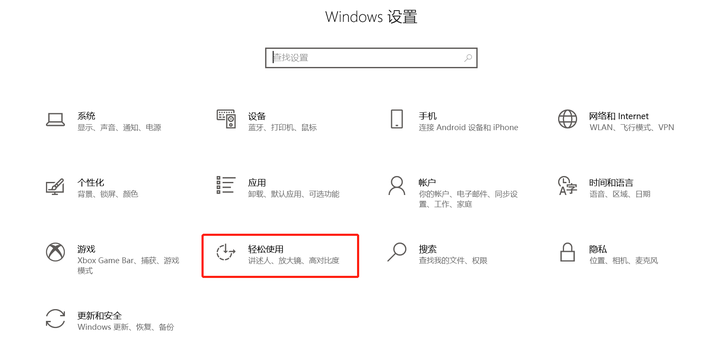 正版软件
正版软件
- win10怎么打开颜色滤镜功能?win10系统启动颜色滤镜方法
- 在win10系统中有一个颜色滤镜功能,这个功能是专门为对有视觉或颜色分辨问题的用户准备的,开启后能够看到正常的内容,有些小伙伴不知道颜色滤镜如何开启,关于这个问题,本期的win10教程就为大伙带来设置方法,希望今天本站的内容能够给更多人带来帮助。win10系统启动颜色滤镜方法1、首先打开Windows【设置】,点击进入【轻松使用】。2、找到【颜色滤镜】并打开即可。
- 38分钟前 0
-
 正版软件
正版软件
- win11 bitlocker怎么打开?win11 bitlocker打开方法
- bitlocker可以帮助用户们保护自己的数据安全,防止恶意的攻击,但是也有不少的win11用户们表示不知道bitlocker怎么打开?用户们可以直接的打开控制面板下的系统和安全,然后找到管理bitlocker界面来进行操作,下面就让本站来为用户们来仔细的介绍一下win11bitlocker打开方法吧。win11bitlocker打开方法1、打开控制面板找到系统和安全。2、然后找到管理bitlocker。3、进去后点击启用bitlocker就可以了。
- 54分钟前 win11 0
-
 正版软件
正版软件
- 华纳云:linux中crontab不起作用怎么解决
- 当Linux中的Crontab任务不起作用时,可能是由于多种原因造成的。以下是一些常见的排查和解决方法: 检查Cron服务状态:确保Cron服务正在运行。你可以使用以下命令检查Cron服务的状态: sudosystemctlstatuscron 如果Cron服务没有运行,可以使用以下命令启动它: sudosystemctlstartcron 查看Cron日志:查看Cron服务的日志文件,以获取更多的信息。Cron服务的日志通常位于/var/log/cron或/var/log/syslog文件
- 1小时前 14:30 Cron 日志 crontab 0
最新发布
-
 1
1
- KeyShot支持的文件格式一览
- 1800天前
-
 2
2
- 优动漫PAINT试用版和完整版区别介绍
- 1840天前
-
 3
3
- CDR高版本转换为低版本
- 1985天前
-
 4
4
- 优动漫导入ps图层的方法教程
- 1839天前
-
 5
5
- 修改Xshell默认存储路径的方法教程
- 1851天前
-
 6
6
- ZBrush雕刻衣服以及调整方法教程
- 1835天前
-
 7
7
- Overture设置一个音轨两个声部的操作教程
- 1829天前
-
 8
8
- CorelDRAW添加移动和关闭调色板操作方法
- 1878天前
-
 9
9
- PhotoZoom Pro功能和系统要求简介
- 2005天前
相关推荐
热门关注
-

- Xshell 6 简体中文
- ¥899.00-¥1149.00
-

- DaVinci Resolve Studio 16 简体中文
- ¥2550.00-¥2550.00
-

- Camtasia 2019 简体中文
- ¥689.00-¥689.00
-

- Luminar 3 简体中文
- ¥288.00-¥288.00
-

- Apowersoft 录屏王 简体中文
- ¥129.00-¥339.00